質問
問題:Windowsで0x87e00005 Xboxアプリエラーを修正するにはどうすればよいですか?
こんにちは。 Windows 11 PCにビデオゲームをインストールしようとしていますが、Xboxアプリでエラー0x87e00005が表示され続けます。 私は何をすべきか?
解決した答え
Windowsは、ゲーマーの間で最も人気のあるオペレーティングシステムです。 この背後にある主な理由は、ユーザーがニーズに合わせてハードウェアコンポーネントをカスタマイズできることです。 Windowsには、PCでコンソールゲームをプレイしたり、友達とチャットしたりできるXboxアプリもあります。
ただし、新しいゲームをインストールしようとすると、Windowsで問題が発生することがあります。 最近、ユーザーは0x87e00005エラーを受け取ったと報告しました。 XboxアプリとMicrosoftストアからゲームをダウンロードできないと報告されています。 この問題はゲームサービスが原因のようです。
ゲームサービスは、UWPのゲームコアアップデートに関連しています[1] およびXboxLive。 理論的には、Windowsストアのパフォーマンスを向上させ、Microsoftストアを介した大規模なプログラムのインストールを支援する必要があります。 何らかの理由で、ゲームサービスが適切に機能しなくなり、人々がビデオゲームをインストールできなくなることがあります。
このガイドでは、Windowsで0x87e00005Xboxアプリのエラーを修正するのに役立つ6つの手順を紹介します。 長いトラブルシューティングプロセスを実行したくない場合は、次のようなメンテナンスツールを使用できます。
リイメージMac洗濯機X9 ほとんどのシステムエラー、BSOD、[2] 破損したファイル、およびレジストリ[3] 問題。 それ以外の場合は、以下の手順に従ってください。
解決策1。 WindowsUpdateをインストールする
損傷したシステムを修復するには、ライセンス版を購入する必要があります リイメージ リイメージ.
- プレス Windowsキー+I 一緒に開く Windowsの設定
- 下にスクロールして選択します アップデートとセキュリティ

- 今クリック アップデートを確認
- 利用可能なものがあればダウンロードしてインストールします
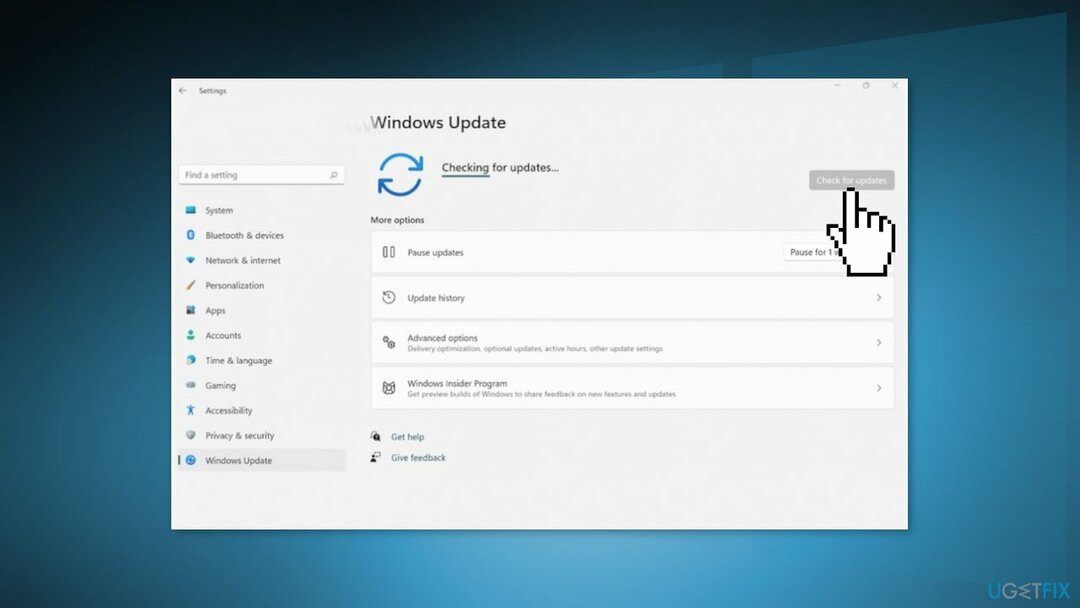
解決策2。 システムの復元を使用する
損傷したシステムを修復するには、ライセンス版を購入する必要があります リイメージ リイメージ.
- [スタート]メニューに移動し、次のように入力します
戻す、をクリックします 復元ポイントを作成する - クリック システムの復元、次に、復元ポイントを選択できるようになるまでプロンプトに従います
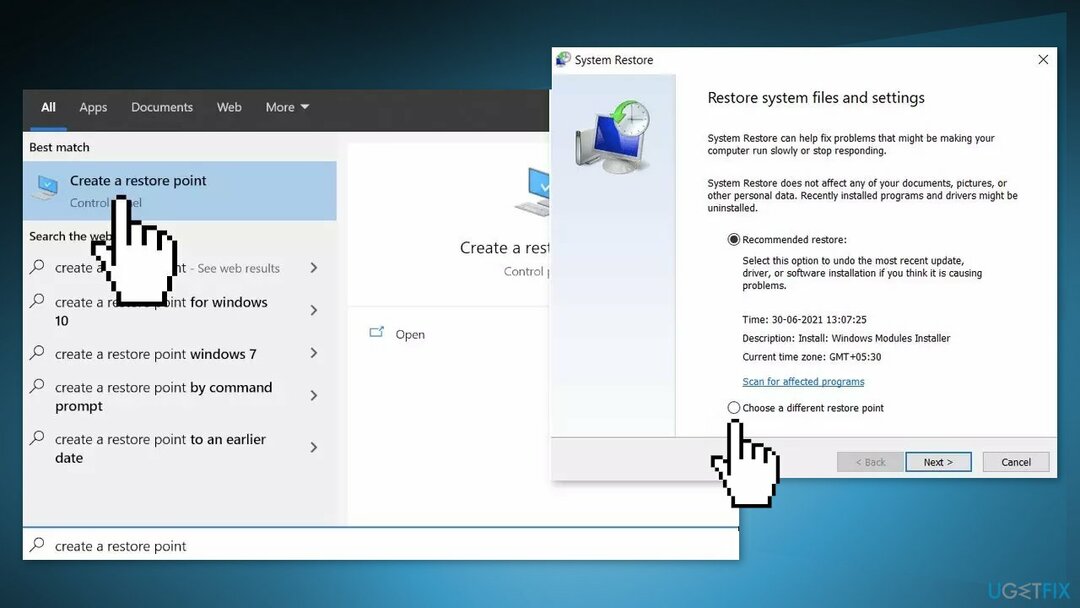
- 必要なものを選択し(理想的にはインストールの問題が始まる前に)、プロセスを続行します
解決策3。 Microsoftストアをリセットする
損傷したシステムを修復するには、ライセンス版を購入する必要があります リイメージ リイメージ.
- 右クリック 始める ピック アプリと機能
- 下にスクロールして見つけます Microsoftストア をクリックします 高度なオプション
- クリック リセット
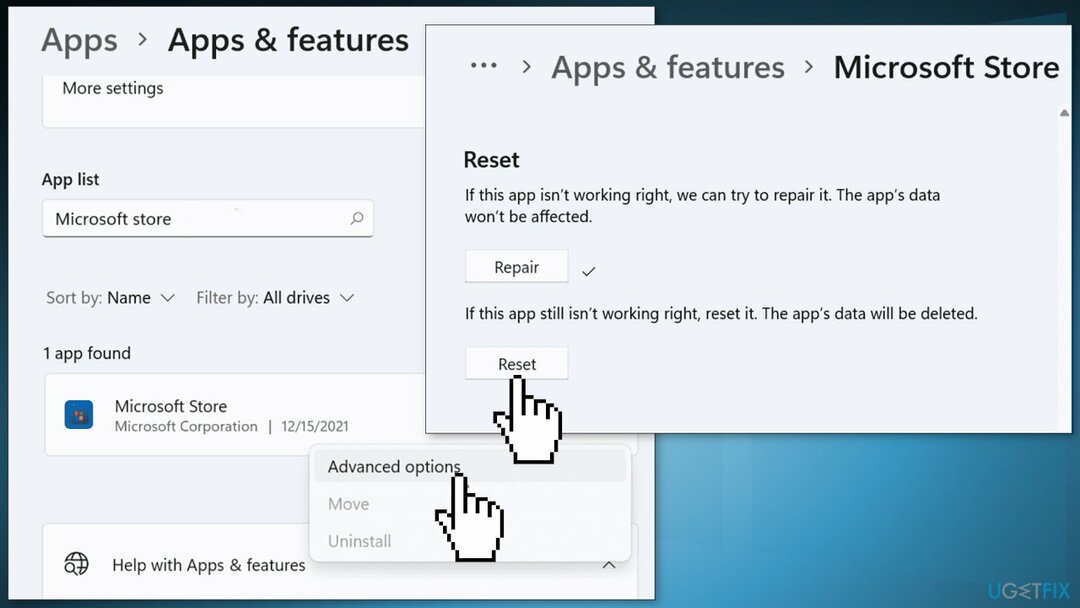
解決策4。 WindowsPowershellを使用する
損傷したシステムを修復するには、ライセンス版を購入する必要があります リイメージ リイメージ.
- 発売 管理者としてのPowerShell
- 次のコマンドを入力して、を押します 入る それぞれの後:
get-appxpackageMicrosoft。 GamingServices | remove-AppxPackage -allusers
ms-windows-store:// pdp /?productid=9MWPM2CQNLHNを開始します
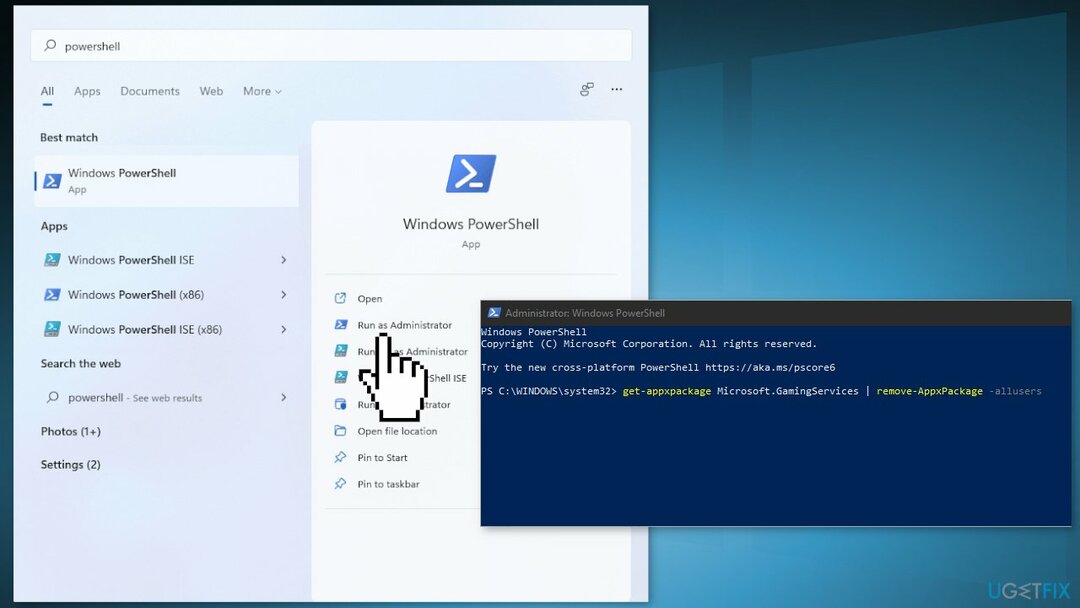
- ウィンドウを閉じて、問題が解決するかどうかを確認します
解決策5。 Windowsレジストリを編集する
損傷したシステムを修復するには、ライセンス版を購入する必要があります リイメージ リイメージ.
- を開きます レジストリエディタ
- に移動 HKEY_LOCAL_MACHINE-> SYSTEM-> CurrentControlSet-> Services
- 削除する GamingServices と GamingServices。 ネット
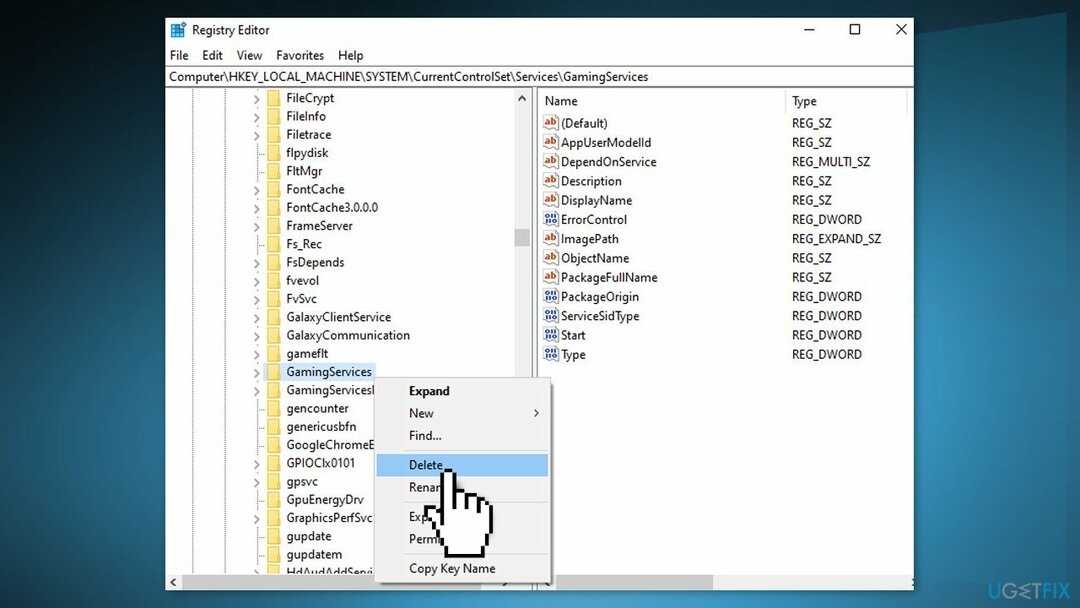
- 再起動 あなたのコンピュータ
- あなたのに行く Windowsストア メニューをクリックします
- に移動 ダウンロードとアップデート をクリックします 更新を確認する
- 利用可能なものがある場合は、更新をインストールします
- ゲームサービスは問題なくインストールされるはずです
- 問題が修正されたかどうかを確認します
解決策6。 Windowsをリセット
損傷したシステムを修復するには、ライセンス版を購入する必要があります リイメージ リイメージ.
- を選択してください 始める にあるボタン タスクバー をクリックします 設定
- 選択する システム をクリックします 回復
- ヒット PCをリセット ボタン
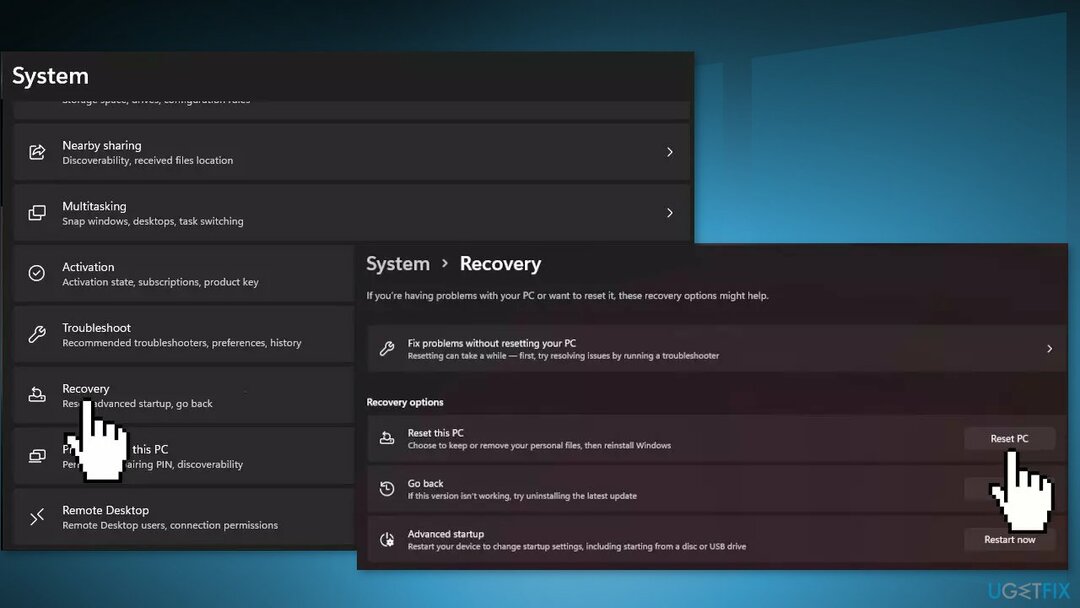
- クリック 私のファイルを保管してください それらを失いたくない場合
- クリック 次、 それから リセット、およびWindows11は再インストールプロセスを開始します
エラーを自動的に修復する
ugetfix.comチームは、ユーザーがエラーを排除するための最良の解決策を見つけるのを支援するために最善を尽くしています。 手動の修復技術に苦労したくない場合は、自動ソフトウェアを使用してください。 すべての推奨製品は、当社の専門家によってテストおよび承認されています。 エラーを修正するために使用できるツールを以下に示します。
オファー
今やれ!
修正をダウンロード幸福
保証
今やれ!
修正をダウンロード幸福
保証
Reimageを使用してエラーを修正できなかった場合は、サポートチームに連絡してください。 問題について知っておくべきと思われる詳細をすべてお知らせください。
この特許取得済みの修復プロセスでは、2500万のコンポーネントのデータベースを使用して、ユーザーのコンピューター上の破損または欠落したファイルを置き換えることができます。
損傷したシステムを修復するには、ライセンス版を購入する必要があります リイメージ マルウェア除去ツール。

Webサイト、ISP、およびその他の関係者があなたを追跡するのを防ぎます
完全に匿名のままで、ISPと スパイからの政府 あなたに、あなたは採用する必要があります プライベートインターネットアクセス VPN。 すべての情報を暗号化し、トラッカー、広告、および悪意のあるコンテンツを防止することにより、完全に匿名でインターネットに接続できるようになります。 最も重要なことは、NSAや他の政府機関が背後で行っている違法な監視活動を阻止することです。
失われたファイルをすばやく回復する
コンピュータの使用中はいつでも予期しない状況が発生する可能性があります。停電により電源が切れる可能性があります。 ブルースクリーンオブデス(BSoD)が発生する可能性があります。または、数秒間離れたときに、ランダムなWindowsUpdateがマシンに発生する可能性があります。 分。 その結果、学業、重要な書類、その他のデータが失われる可能性があります。 に 回復します 失われたファイル、あなたは使用することができます データリカバリプロ –ハードドライブ上でまだ利用可能なファイルのコピーを検索し、それらをすばやく取得します。